Với tôi, việc tinh chỉnh các tựa game trên PC không phải là một sở thích quá lớn. Dù đã từng thử nghiệm nhiều lần trong quá khứ, thêm những vũ khí và trang phục “điên rồ” vào Skyrim hay trải nghiệm gần như toàn bộ chiến dịch trong Portal 2, nhưng hiện tại, hầu hết các thay đổi mà tôi thực hiện đều xuất phát từ nhu cầu thiết yếu để chơi được các tựa game cũ trên nền tảng hiện đại. Mặc dù có cách tiếp cận khá “thờ ơ” với hầu hết các trò chơi, nhưng có một công cụ tối ưu game PC mà tôi sử dụng cho gần như mọi tựa game tôi chơi. Đó chính là Special K.
Nếu bạn đã từng nghe qua về Special K, rất có thể bạn đã biết được sức mạnh đáng kinh ngạc của nó. Được mệnh danh trìu mến là “Con dao đa năng Thụy Sĩ” (Swiss Army Knife) của ngành game PC, Special K gần như không có giới hạn về những gì nó có thể làm được. Ngay cả với toàn bộ nội dung trong bài viết này, tôi cũng không thể trình bày hết tất cả các khả năng mà Special K sở hữu. Tuy nhiên, về cơ bản, Special K là một tiện ích mạnh mẽ giúp sửa lỗi, cải thiện và mở rộng trải nghiệm chơi game trên máy tính của bạn. Trừ các tựa game trực tuyến – vì đây vẫn là một bản mod – tôi sử dụng Special K trong hầu hết mọi trò chơi offline mà tôi trải nghiệm.
Một Công Cụ, Vạn Năng Lực Cho Game Thủ PC
Khả Năng Tùy Biến Và Tối Ưu Vô Tận
Bạn không cần Special K để giải quyết một vấn đề cụ thể trong một trò chơi duy nhất. Đây là một công cụ đa năng mà bạn có thể tìm thấy ứng dụng trong gần như bất kỳ tựa game PC nào. Special K có lẽ được biết đến nhiều nhất với tính năng giới hạn khung hình (frame rate limiter), và điều này hoàn toàn có lý do. Mặc dù tính năng giới hạn FPS có vẻ là một công cụ đơn giản, nhưng trên thực tế, nó lại phức tạp đến bất ngờ. Các bộ giới hạn FPS khác nhau sẽ xử lý khung hình từ những góc độ khác nhau. Một số giới hạn dựa trên khung hình mà công cụ game xuất ra, trong khi số khác lại tập trung vào các khung hình được hiển thị trên màn hình. Special K không chỉ cung cấp cho bạn vô số tùy chọn với bộ giới hạn khung hình của nó, mà còn cải thiện đáng kể sự ổn định và nhất quán trong các trò chơi của bạn.
Để minh họa điều này, tôi đã chạy thử nghiệm qua bản đồ benchmark đầu tiên trong Doom: The Dark Ages bằng cách sử dụng bộ giới hạn của Special K và bộ giới hạn tích hợp trong ứng dụng Nvidia, cả hai đều được đặt ở mức 90 khung hình mỗi giây (fps). Tôi đã chạy với DLSS Balanced không có path tracing trên RTX 5090, đảm bảo rằng tôi sẽ luôn đạt được giới hạn FPS đã đặt, bất kể điều gì đang diễn ra trong cảnh. Với mức giới hạn khiêm tốn và yêu cầu phần cứng thấp của cảnh benchmark, bạn có thể kỳ vọng sẽ thấy kết quả giống hệt nhau. Nhưng điểm khác biệt duy nhất giữa các lần chạy là bộ giới hạn khung hình tôi sử dụng.
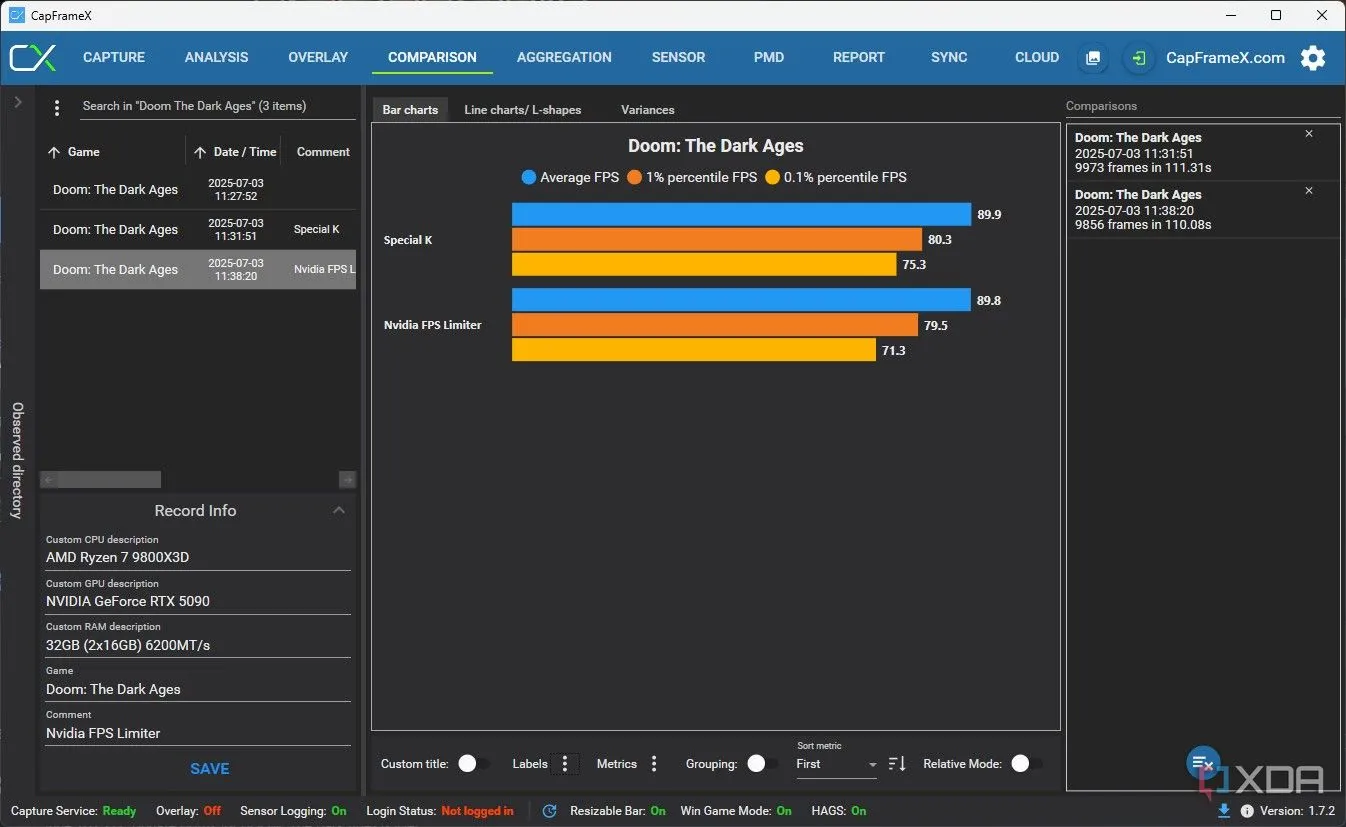 So sánh giới hạn FPS Special K và Nvidia qua CapFrameX trong Doom The Dark Ages
So sánh giới hạn FPS Special K và Nvidia qua CapFrameX trong Doom The Dark Ages
Như bạn có thể thấy ở biểu đồ trên, kết quả được thu thập thông qua CapFrameX. Tốc độ khung hình trung bình như dự kiến là tương tự, nhưng bạn bắt đầu thấy một khoảng cách rộng hơn giữa hai công cụ khi nhìn vào phân vị thứ 1% (1% percentile) và 0.1% (0.1% percentile). Sự khác biệt có thể nhỏ, nhưng điều này cho thấy bộ giới hạn khung hình của Special K tạo ra sự ổn định tốt hơn như thế nào. Sự chênh lệch này thậm chí còn hiển thị trong kết quả chính thức của trò chơi. Tốc độ khung hình tối thiểu cho bộ giới hạn Nvidia là 68.57 fps, trong khi Special K đạt tối thiểu 74.94 fps.
Kết quả đó đã đủ ấn tượng và là lý do đủ để bạn tải Special K. Nhưng còn nhiều điều hơn thế nữa. Bạn có thể buộc các trò chơi chạy ở chế độ toàn màn hình không viền (borderless) hoặc toàn màn hình độc quyền (exclusive fullscreen), bật Nvidia Reflex, thay đổi chế độ DLSS và sử dụng tỷ lệ phân giải tùy chỉnh, và thậm chí liên kết thiết bị đầu vào của bạn với các ứng dụng, cho phép bạn liên kết một bộ điều khiển với một trò chơi và bàn phím/chuột với một ứng dụng khác chẳng hạn. Tuy nhiên, đối với tôi, có một công cụ thực sự khiến Special K trở thành một tiện ích không thể thiếu – đó là tính năng tiêm HDR và các cài đặt liên quan.
Chấm Dứt Vấn Đề HDR Trong Game PC
Cuối Cùng, HDR Hữu Ích Trên PC Gaming
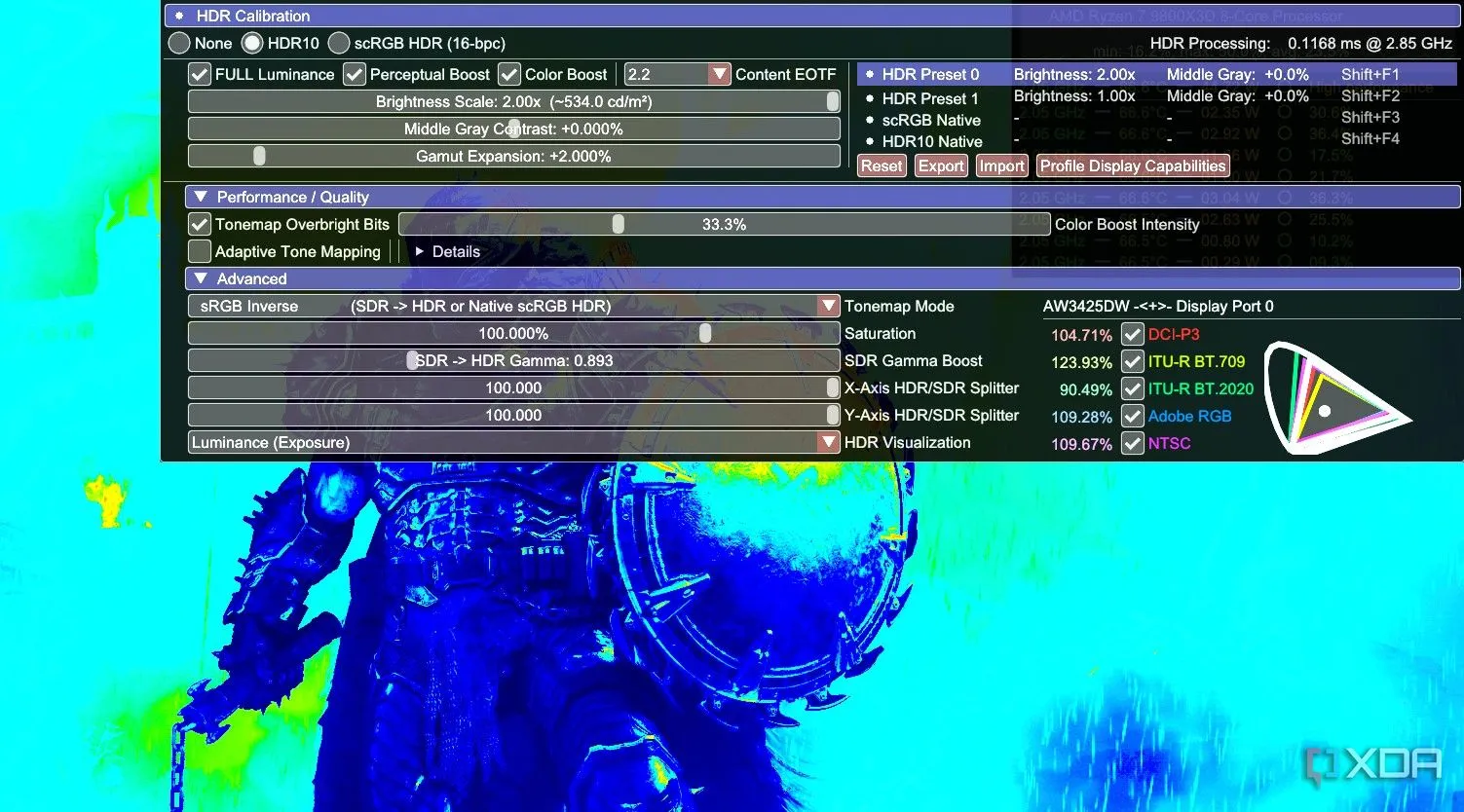 Giao diện cài đặt và tùy chỉnh HDR của Special K
Giao diện cài đặt và tùy chỉnh HDR của Special K
Hỗ trợ HDR trong các trò chơi PC thường rất tệ, và tình trạng này đã kéo dài trong nhiều năm. Windows hiện đã khá tốt, các màn hình cũng có thể tạo ra độ tương phản cần thiết cho một hình ảnh HDR chất lượng, và ngày càng nhiều trò chơi bao gồm ít nhất một tùy chọn bật/tắt HDR. Tuy nhiên, vấn đề vẫn chưa được khắc phục triệt để. Bạn vẫn sẽ tìm thấy các tựa game mới ra mắt mà không có bất kỳ hỗ trợ HDR nào, cũng như các tùy chọn cài đặt HDR bị giới hạn trong những trò chơi có hỗ trợ. Đó là lúc Special K phát huy tác dụng. Nếu tôi sử dụng HDR trong một trò chơi PC – và tôi thường xuyên làm vậy – thì trò chơi đó luôn chạy qua Special K.
Đầu tiên, bạn có thể tiêm HDR vào các trò chơi không hỗ trợ tính năng này một cách nguyên bản. Mặc dù bạn có thể không có được một hình ảnh hoàn hảo ngay lập tức, nhưng may mắn thay, Special K bao gồm vô số công cụ để điều chỉnh hình ảnh HDR. Bạn sẽ có cả định dạng HDR10 và scRGB – hơi khác nhau về chất lượng và hiệu năng – cũng như các cài đặt về độ bão hòa (saturation), đường cong gamma (gamma curve), điểm giữa (midpoint) và nhiều hơn nữa. Special K thậm chí còn bao gồm hơn chục lớp phủ hiển thị (visualization overlays) để bạn có thể tinh chỉnh hình ảnh HDR sao cho phù hợp nhất trên màn hình của mình.
Tôi đã sử dụng Special K ngay cả khi nó chỉ có thể tiêm HDR vào các trò chơi, nhưng việc có quá nhiều cài đặt tùy chỉnh thực sự khiến nó trở thành một công cụ không thể thiếu. Ngay cả trong số các trò chơi có hỗ trợ HDR, phần lớn chúng chỉ cung cấp các thanh trượt độ sáng và/hoặc điểm giữa. Một số trò chơi, như Cyberpunk 2077, cung cấp nhiều chế độ HDR, cài đặt điểm giữa và độ sáng tối đa, nhưng đó chỉ là ngoại lệ, không phải quy tắc. Nếu bạn đã từng thử mày mò với HDR trong trò chơi trước đây, có lẽ bạn đã phải tắt nó nhiều hơn một lần vì hình ảnh đơn giản là trông rất tệ. Đó là lỗi của trò chơi, chứ không phải lỗi của HDR.
Special K trả lại cho bạn quyền kiểm soát đó, và bạn sẽ có được một hình ảnh tốt hơn nhiều. Bạn không chỉ có thể tinh chỉnh các trò chơi không hiển thị các cài đặt phù hợp; bạn còn có thể tạo ra một hình ảnh phù hợp với màn hình của mình. HDR có tính biến thiên cao tùy thuộc vào nguồn và màn hình của bạn, và Special K cung cấp cho bạn các công cụ cần thiết để tạo ra một hình ảnh HDR có thể sử dụng được.
Sửa Lỗi Cụ Thể Cho Hàng Chục Tựa Game
Vá Lỗi Các Bản Port Game Kém Chất Lượng
 Thiết lập hiệu suất game trên máy tính bảng OneXPlayer với GPU rời
Thiết lập hiệu suất game trên máy tính bảng OneXPlayer với GPU rời
Special K có rất nhiều tiện ích, nhưng nó không bắt đầu theo cách đó. Nó lần đầu tiên được giới thiệu một thập kỷ trước như một công cụ có thể sửa lỗi các bản port game PC gặp vấn đề, điển hình là Fallout 4 và Batman: Arkham Knight. Tính năng này chưa bao giờ biến mất, ngay cả khi các tính năng mới như ghi đè DLSS và hỗ trợ HDR đã được thêm vào ứng dụng. Hiện có vài chục trò chơi có các tối ưu hóa cụ thể có thể truy cập thông qua Special K, chủ yếu tập trung vào việc cải thiện tính nhất quán của thời gian khung hình (frame time consistency) và giảm hiện tượng giật hình (stuttering).
Rất khó để có được danh sách đầy đủ các trò chơi có các bản sửa lỗi cụ thể. Về mặt kỹ thuật, có một danh sách trên GitHub của Special K, nhưng nó thiếu các trò chơi như Metaphor: ReFantazio, vốn có một bản vá cụ thể thông qua Special K. Tuy nhiên, có rất nhiều bản vá lỗi. Bạn sẽ tìm thấy các tối ưu hóa cho Elden Ring, Monster Hunter: World, Nioh 2, Final Fantasy VII Remake và nhiều hơn nữa. Thậm chí còn có các bản vá cho các trình giả lập Switch, cũng như các mod lớn hơn mà bạn có thể truy cập thông qua Special K. Ví dụ, bạn có thể cài đặt bản mod Project X phổ biến cho Final Fantasy X và X-2.
Những tinh chỉnh dành riêng cho từng trò chơi này chính là điều ban đầu đã khiến tôi chú ý đến Special K. Tôi muốn khắc phục tình trạng giật hình trong Elden Ring, nhưng tôi đã tìm thấy rất nhiều tính năng khác. Special K không chỉ có thể tiêm HDR và cải thiện nhẹ tình trạng giật hình, mà bản vá Elden Ring còn cho phép tôi mở khóa tốc độ khung hình và chạy trò chơi trên màn hình 21:9. Chính những bổ sung nhỏ này đã tạo nên sự đặc biệt cho Special K. Nó không chỉ làm một việc duy nhất, và bạn hiếm khi tìm thấy mức độ tiện ích đó từ một ứng dụng duy nhất.
Mọi Game Thủ PC Nên Cài Đặt Special K
Special K có những hạn chế, đáng chú ý nhất là trong các trò chơi trực tuyến nơi phần mềm chống gian lận (anti-cheat) có thể gây ra vấn đề. Nhưng trong gần như mọi trò chơi khác mà bạn chơi, bạn có thể tìm thấy một công dụng cho ứng dụng này. Giờ đây, việc sử dụng nó cũng dễ dàng hơn bao giờ hết. Trước đây, bạn cần cài đặt Special K thủ công cho từng trò chơi mà bạn muốn sử dụng, nhưng giao diện người dùng SKIF GUI hiện cho phép bạn khởi chạy trò chơi với Special K tự động, cũng như bật tính năng tiêm toàn cục (global injection).
 Logo Special K và giao diện SKIF GUI quản lý ứng dụng
Logo Special K và giao diện SKIF GUI quản lý ứng dụng
Tóm lại, Special K là một công cụ mạnh mẽ, đa năng và gần như không thể thiếu đối với bất kỳ game thủ PC nghiêm túc nào. Với khả năng tối ưu hóa khung hình, sửa lỗi HDR và cung cấp các bản vá game cụ thể, nó mang lại một trải nghiệm chơi game mượt mà và chất lượng hình ảnh vượt trội. Hãy tự mình trải nghiệm để khám phá những cải tiến mà Special K có thể mang lại cho thư viện game của bạn. Nếu bạn đã từng sử dụng Special K, hãy chia sẻ ý kiến và kinh nghiệm của bạn trong phần bình luận bên dưới nhé!


